Steam是一款广受欢迎的游戏平台,拥有众多精彩的游戏供玩家选择,有时候我们可能不希望游戏在不经过我们同意的情况下自动更新。有没有办法来设置Steam游戏不自动更新呢?这是许多玩家都关心的问题。在本文中我们将探讨如何禁止Steam自动更新游戏以及设置游戏的更新方式,以便我们能够更好地掌控我们的游戏体验。
怎么设置Steam游戏不自动更新
具体步骤:
1.点击设置
打开steam软件,然后点击左上角的steam再点击设置选项。
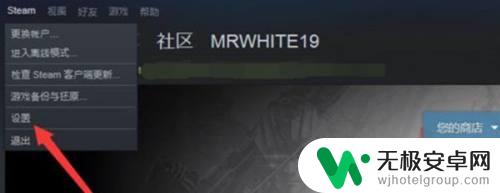
2.点击下载
进入设置之后,点击下载选项。
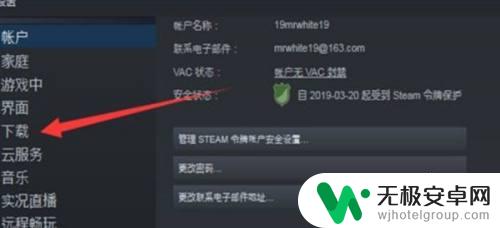
3.点击限制
进入下载的页面之后,再点击仅在以下时段自动更新游戏前面的框框。
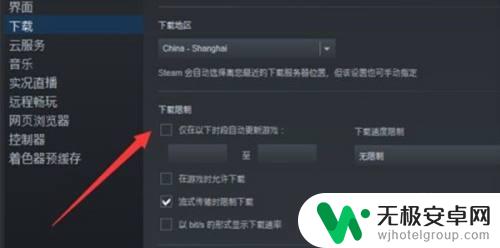
4.设置时间
点击之后,在设置一个你不常用的时间段就好了。他就会在其他的时间段进行更新。
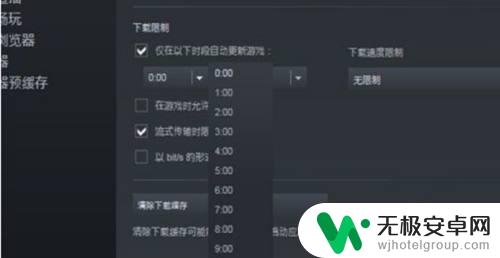
5.选择属性
上面的平台的设置弄好之后,在去弄游戏的设置。找到你想关闭更新的游戏,右击选择属性。
6.设置不保持自动更新
进入游戏的属性之后,点击上面的更新菜单。然后在自动更新中选择不保持游戏最新就好了。
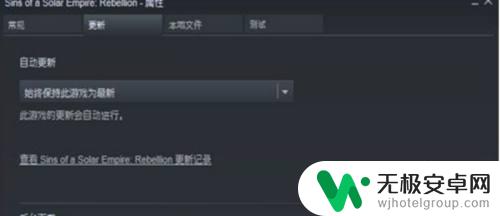
如果你希望了解如何让Steam不自动更新内容,并且能够快速上手畅玩,那就请继续关注小编分享的内容,我们将为你带来更多精彩的内容。










